ይህ wikiHow የቪድዮውን አቀባዊ ወይም አግድም አቀማመጥ እንዴት እንደሚለውጡ ያስተምርዎታል። በዊንዶውስ ኮምፒተሮች ላይ የፊልም ሰሪ መተግበሪያን በማውረድ እና በመጠቀም ፣ በ Mac ኮምፒውተሮች ላይ ፈጣን ጊዜን ፣ እና ለ iPhone ወይም ለ Android ስልኮች ነፃ መተግበሪያዎችን በመጠቀም ቪዲዮዎችን ማሽከርከር ይችላሉ።
ደረጃ
ዘዴ 1 ከ 4 በዊንዶውስ ኮምፒተር በኩል
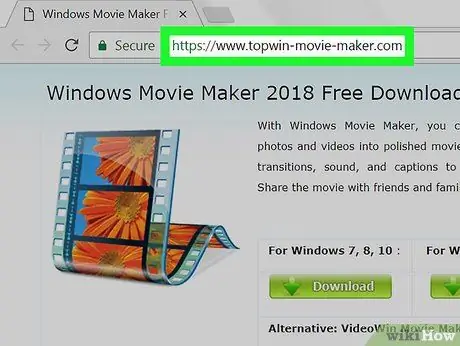
ደረጃ 1. ዊንዶውስ ፊልም ሰሪ ያውርዱ እና ይጫኑ።
ምንም እንኳን ከ 2012 ጀምሮ በዊንዶውስ ኦፐሬቲንግ ሲስተም ጥቅል ውስጥ ባይካተትም አሁንም የሶስተኛ ወገን ጣቢያ በመጎብኘት ፕሮግራሙን ከዚያ ጣቢያ በማውረድ አሁንም ዊንዶውስ ፊልም ሰሪ በዊንዶውስ 10 ላይ ማውረድ እና መጫን ይችላሉ።
VLC ሚዲያ ማጫወቻን በመጠቀም ቪዲዮዎችን ማሽከርከር ይችላሉ ፣ ግን ኦዲዮው ከተዞረው የቪዲዮ ፋይል ይወገዳል።
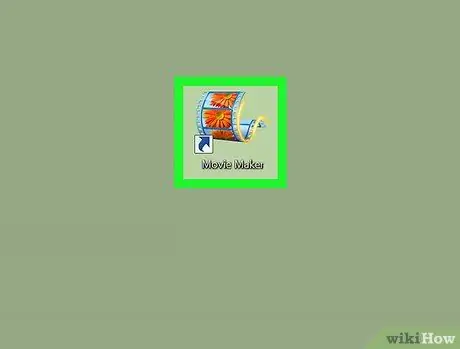
ደረጃ 2. የዊንዶውስ ፊልም ሰሪ ይክፈቱ።
ይህ የመተግበሪያ አዶ የፊልም ጥቅል ይመስላል። ከዚያ በኋላ የፕሮጀክቱ እይታ ክፍል በፊልም ሰሪ መስኮት ውስጥ ይከፈታል።
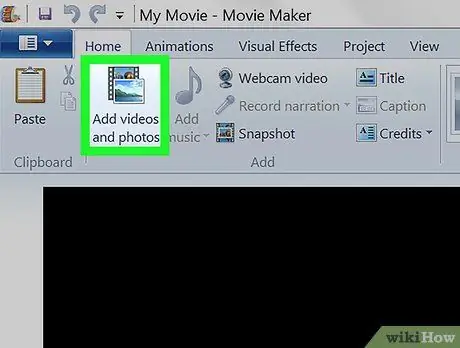
ደረጃ 3. ቪዲዮዎችን እና ፎቶዎችን አክል የሚለውን ጠቅ ያድርጉ።
በመስኮቱ በላይኛው ግራ ጥግ ላይ ፣ በ “አክል” ክፍል ውስጥ ነው። ከዚያ በኋላ አዲስ መስኮት ይታያል።
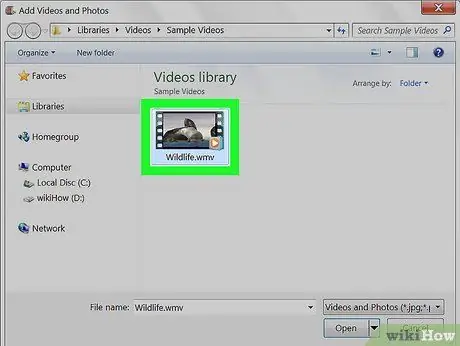
ደረጃ 4. ለማሽከርከር የሚፈልጉትን ቪዲዮ ይምረጡ።
ለማሽከርከር የሚፈልጉትን ቪዲዮ ወደያዘው አቃፊ ይሂዱ ፣ ከዚያ ቪዲዮውን ጠቅ ያድርጉ።
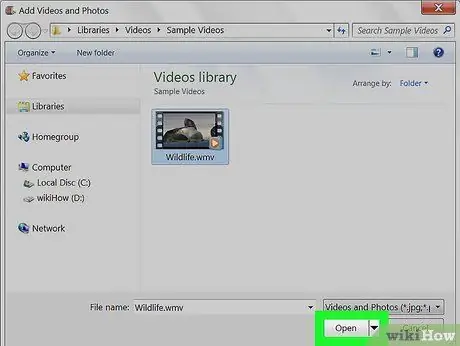
ደረጃ 5. ክፈት የሚለውን ጠቅ ያድርጉ።
በመስኮቱ ታችኛው ቀኝ ጥግ ላይ ነው። ከዚያ በኋላ ቪዲዮው በፊልም ሰሪ መስኮት ውስጥ ይከፈታል።
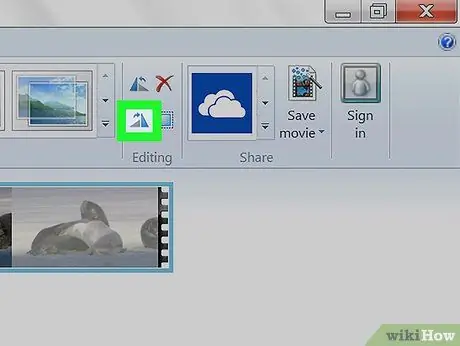
ደረጃ 6. ቪዲዮውን አሽከርክር።
አዝራሩን ጠቅ ያድርጉ " ወደ ግራ አሽከርክር "ወይም" ወደ ቀኝ አሽከርክር በመሳሪያ አሞሌው “አርትዕ” ክፍል ውስጥ። ከዚያ በኋላ ቪዲዮው በተመረጠው አማራጭ መሠረት ይሽከረከራል።
- የቪዲዮውን አቀማመጥ በትክክል ለማስተካከል አዝራሩን ከአንድ ጊዜ በላይ ጠቅ ማድረግ ሊያስፈልግዎት ይችላል።
- አንዳንድ ጊዜ “ጠቅ ሲያደርጉ ቪዲዮው ካስቀመጠ በኋላ ወደ ቀኝ ይሽከረከራል ወደ ግራ አሽከርክር ”(እና በተቃራኒው ለ“አዝራር” ወደ ቀኝ አሽከርክር ”).
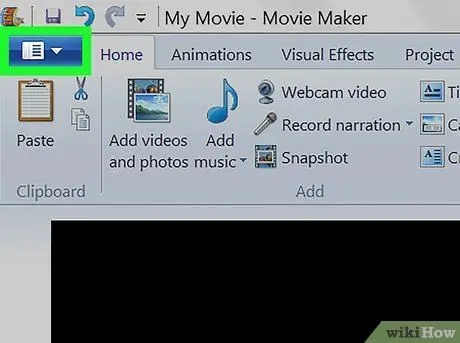
ደረጃ 7. ፋይልን ጠቅ ያድርጉ።
በመስኮቱ በላይኛው ግራ ጥግ ላይ ነው። ከዚያ በኋላ ምናሌው ይታያል።
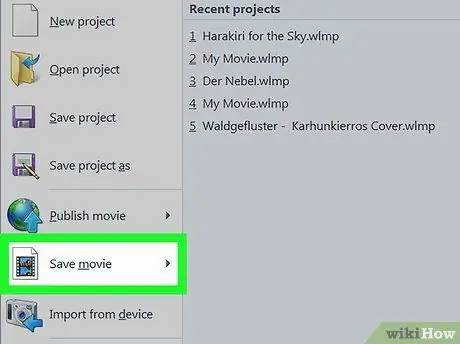
ደረጃ 8. ፊልም አስቀምጥ የሚለውን ይምረጡ።
በምናሌው መሃል ላይ ነው። አንዴ ጠቅ ካደረጉ በኋላ ብቅ ባይ መስኮት ይታያል።
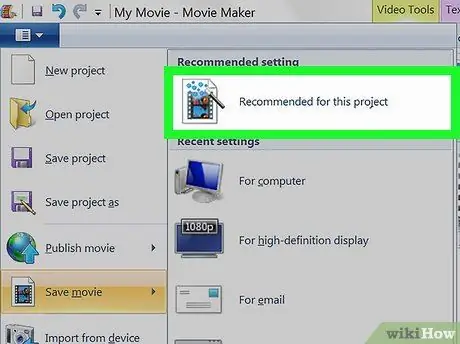
ደረጃ 9. ለዚህ ፕሮጀክት የሚመከርን ጠቅ ያድርጉ።
በሚከፈተው መስኮት አናት ላይ ነው።
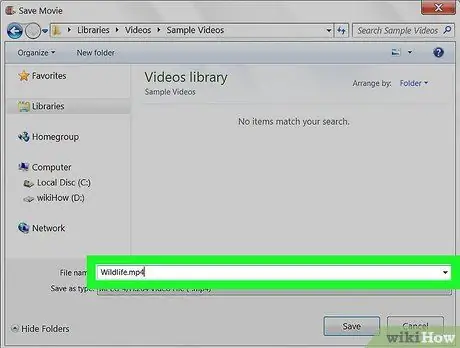
ደረጃ 10. ርዕስ ያስገቡ።
በሚፈለገው ፊልም/ቪዲዮ ርዕስ ውስጥ ይተይቡ።
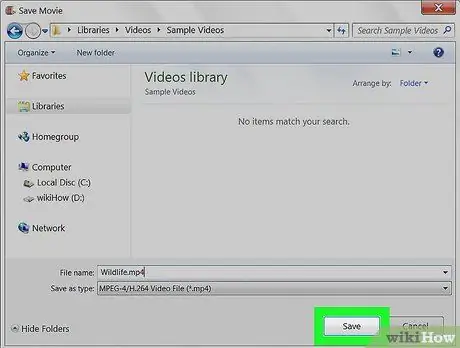
ደረጃ 11. አስቀምጥን ጠቅ ያድርጉ።
በመስኮቱ ታችኛው ቀኝ ጥግ ላይ ነው። ከዚያ በኋላ ቪዲዮው በተጠቀሰው ስም/ርዕስ ይቀመጣል። በማንኛውም የመልሶ ማጫዎቻ ፕሮግራም ሲጫወት ቪዲዮው ወደሚፈልጉት አቅጣጫ ይሽከረከራል።
ዘዴ 2 ከ 4: በማክ ኮምፒተር በኩል
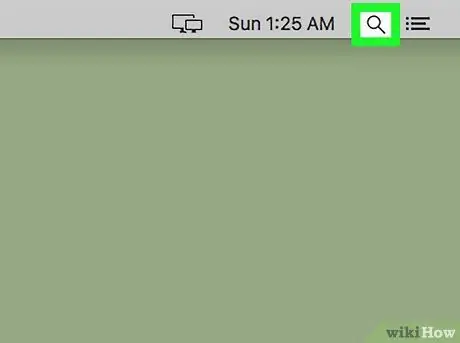
ደረጃ 1. Spotlight ን ይክፈቱ

በኮምፒተርዎ ማያ ገጽ በላይኛው ቀኝ ጥግ ላይ የማጉያ መነጽር አዶውን ጠቅ ያድርጉ። ከዚያ በኋላ የፍለጋ አሞሌ ይታያል።
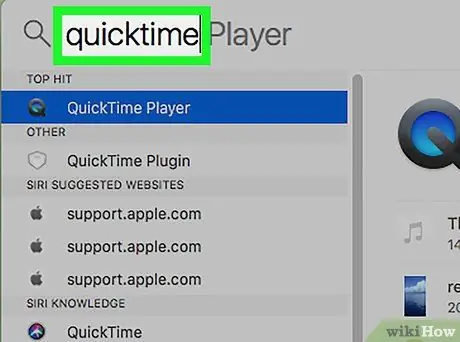
ደረጃ 2. በፍጥነት ሰአት ያስገቡ።
ከዚያ በኋላ ኮምፒዩተሩ የ QuickTime መተግበሪያን ይፈልጋል።
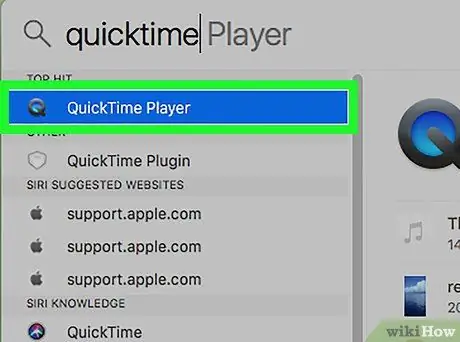
ደረጃ 3. QuickTime ን ሁለቴ ጠቅ ያድርጉ።
ይህ ምርጫ እንደ ከፍተኛ የ Spotlight ፍለጋ ውጤት ሆኖ ይታያል። ከዚያ በኋላ የ QuickTime ቪዲዮ ማጫወቻ መስኮት ይከፈታል።
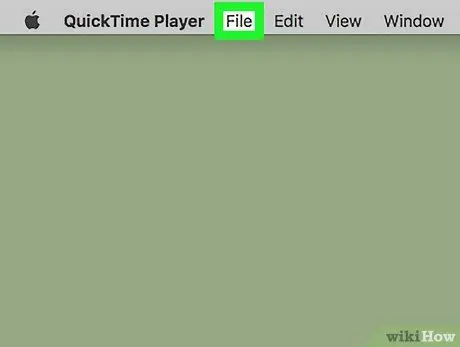
ደረጃ 4. ፋይልን ጠቅ ያድርጉ።
በማያ ገጹ በላይኛው ግራ ጥግ ላይ ነው። ከዚያ በኋላ ተቆልቋይ ምናሌ ይታያል።
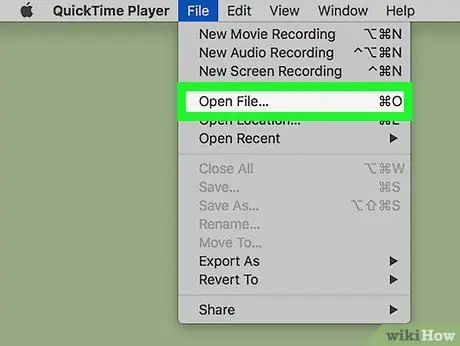
ደረጃ 5. ፋይል ክፈት የሚለውን ጠቅ ያድርጉ…
በተቆልቋይ ምናሌ አናት ላይ ነው።
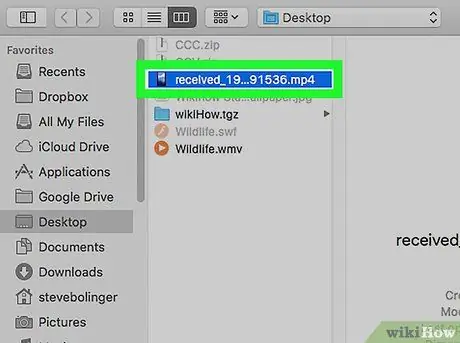
ደረጃ 6. ቪዲዮዎችን ይምረጡ።
ለማሽከርከር የሚፈልጉትን ቪዲዮ ጠቅ ያድርጉ።
በመስኮቱ በግራ በኩል ተገቢውን አቃፊ ጠቅ በማድረግ ቪዲዮውን የያዘውን አቃፊ መጎብኘት ሊያስፈልግዎት ይችላል።
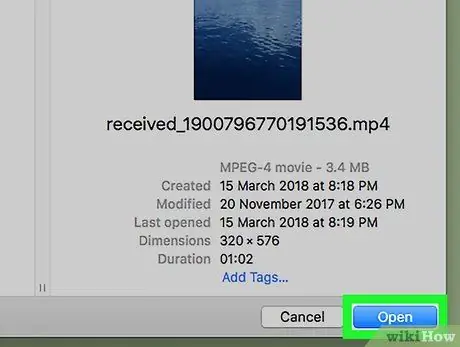
ደረጃ 7. ክፈት የሚለውን ጠቅ ያድርጉ።
በመስኮቱ ታችኛው ቀኝ ጥግ ላይ ነው። ከዚያ በኋላ ቪዲዮው በ QuickTime Player መስኮት ውስጥ ይከፈታል።
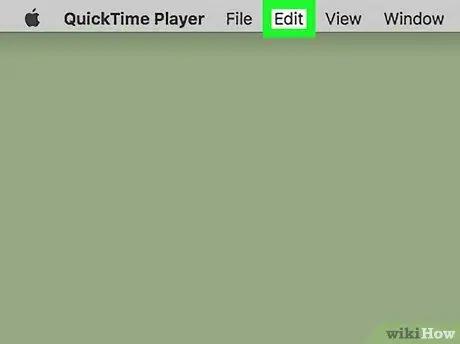
ደረጃ 8. አርትዕ የሚለውን ጠቅ ያድርጉ።
ይህ የምናሌ አማራጭ በማያ ገጹ አናት ላይ ነው። ከዚያ በኋላ ተቆልቋይ ምናሌ ይታያል።
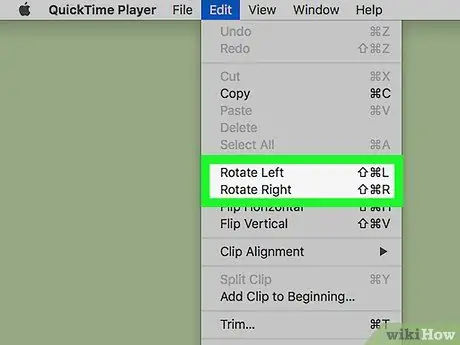
ደረጃ 9. የማሽከርከር አማራጭን ጠቅ ያድርጉ።
በርካታ የማዞሪያ አማራጮችን ( አሽከርክር ”) በተቆልቋይ ምናሌ ውስጥ። በቪዲዮው ላይ ለመተግበር የሚፈልጉትን አማራጭ ጠቅ ያድርጉ።
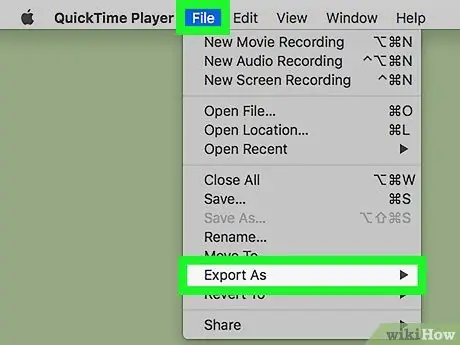
ደረጃ 10. የተሽከረከረውን ቪዲዮ ያስቀምጡ።
እሱን ለማዳን ፦
- በምናሌው አማራጭ ላይ እንደገና ጠቅ ያድርጉ ፋይል ”.
- ይምረጡ " ወደ ውጭ ላክ ”.
- የቪዲዮ ጥራት ይምረጡ (ለምሳሌ። 1080p ”).
- የፋይል ስም ያክሉ እና የተቀመጠ ቦታ ይምረጡ።
- ጠቅ ያድርጉ አስቀምጥ ”.
ዘዴ 3 ከ 4: በ iPhone በኩል
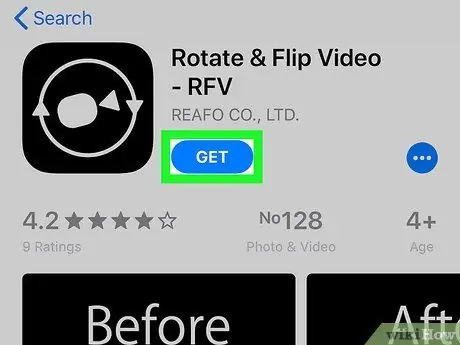
ደረጃ 1. የማሽከርከር እና የመገልበጥ ቪዲዮ መተግበሪያን ያውርዱ።
እሱን ለማውረድ ፦
-
ክፈት የመተግበሪያ መደብር ”

Iphoneappstoreicon - ንካ » ይፈልጉ ”.
- የፍለጋ አሞሌውን ይንኩ።
- አሽከርክር እና ቪዲዮን ገልብጥ ብለው ይተይቡ።
- ንካ » ይፈልጉ ”.
- አዝራሩን ይንኩ " ያግኙ “ቪዲዮ አሽከርክር እና ገልብጥ” በሚለው ርዕስ በስተቀኝ በኩል።
- የንክኪ መታወቂያ ያስገቡ ወይም በአፕል መታወቂያ ኢሜል አድራሻዎ ውስጥ ያስገቡ እና “ ጫን ”.
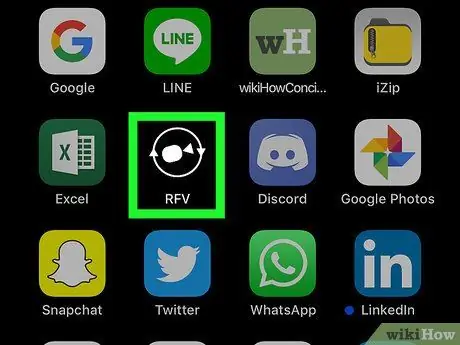
ደረጃ 2. ቪዲዮን አሽከርክር እና ገልብጥ ክፈት።
አዝራሩን ይንኩ ክፈት በመተግበሪያ መደብር መስኮት ውስጥ ወይም “አሽከርክር እና ቪዲዮን የመተግበሪያ አዶን መታ ያድርጉ።
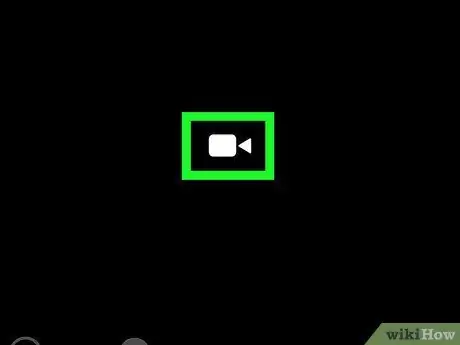
ደረጃ 3. የቪዲዮ ካሜራ አዶውን ይንኩ።
ይህ አዶ በማያ ገጹ መሃል ላይ ነው። ከዚያ በኋላ ብቅ-ባይ ምናሌ በማያ ገጹ ታችኛው ክፍል ላይ ይታያል።
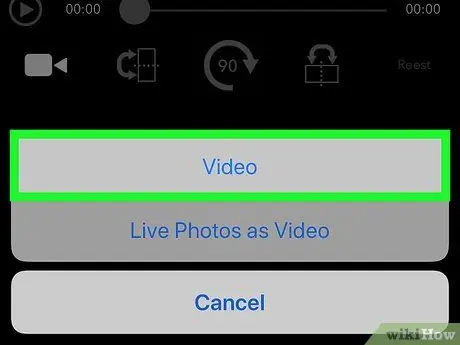
ደረጃ 4. ቪዲዮዎችን ይንኩ።
ይህ አማራጭ በብቅ ባዩ ምናሌ ውስጥ ነው።
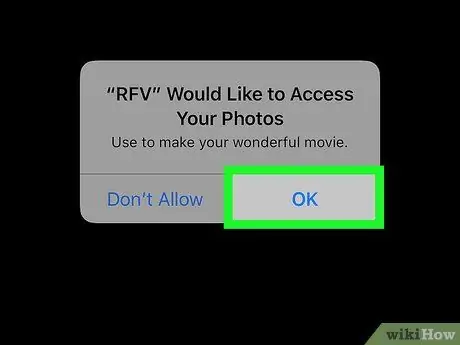
ደረጃ 5. ከተጠየቁ እሺን ይንኩ።
በዚህ አማራጭ ፣ አሽከርክር እና ቪዲዮን በ iPhone ላይ የተከማቹ ቪዲዮዎችን መድረስ ይችላል።
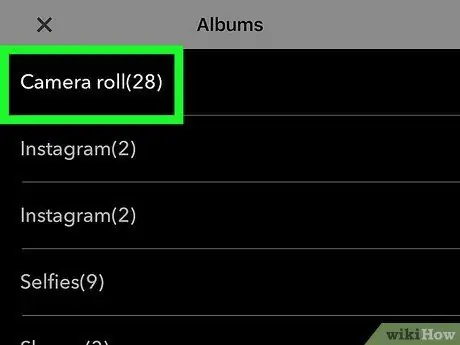
ደረጃ 6. የቪዲዮ አልበሙን ይምረጡ።
ለማሽከርከር የሚፈልጉትን ቪዲዮ የያዘውን አልበም ይንኩ።
የትኛውን አልበም እንደሚመርጡ ካላወቁ “ይንኩ” የካሜራ ጥቅል ”.
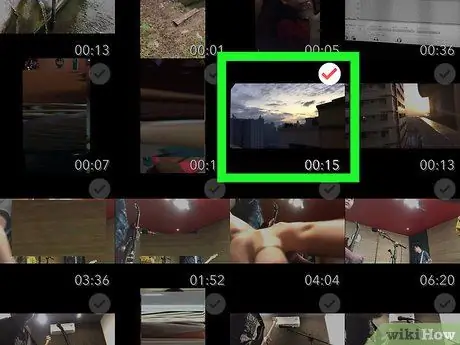
ደረጃ 7. ቪዲዮዎችን ይምረጡ።
ለማርትዕ የሚፈልጉትን ቪዲዮ ይንኩ።
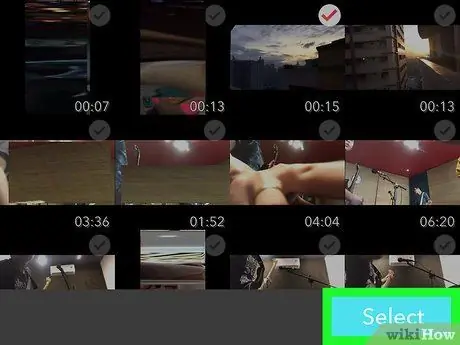
ደረጃ 8. ንካ የሚለውን ይምረጡ።
በማያ ገጹ ታችኛው ቀኝ ጥግ ላይ ነው። ከዚያ በኋላ ቪዲዮው በዋናው መስኮት ውስጥ ይከፈታል።
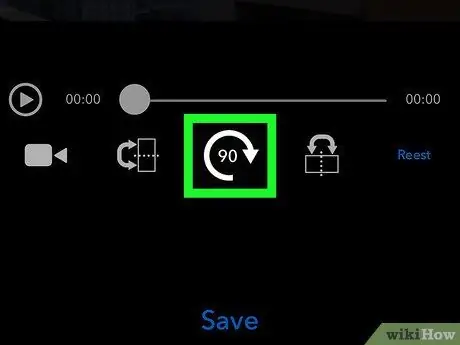
ደረጃ 9. ቪዲዮዎን ያሽከርክሩ።
አማራጩን ይንኩ 90 ”ቪዲዮው የሚፈለገውን አቅጣጫ እስኪያገኝ ድረስ።
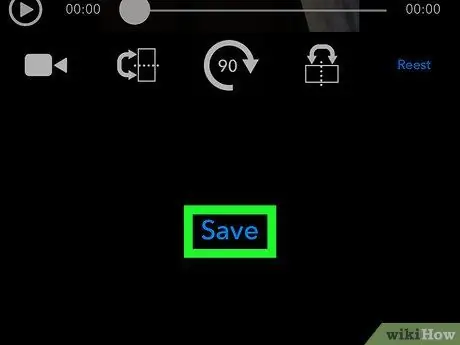
ደረጃ 10. አስቀምጥ ንካ።
በማያ ገጹ ግርጌ ላይ ነው። ከዚያ በኋላ ፣ የተሽከረከረው ቪዲዮ በስልኩ ላይ ባለው “የካሜራ ጥቅል” አቃፊ ውስጥ ይቀመጣል።
የብቅ ባይ ማስታወቂያ መስኮቱን ከተመለከቱ በኋላ ፣ ከ “አዙሪት እና ቪዲዮ” ቪዲዮ መተግበሪያ መውጣት ይችላሉ።
ዘዴ 4 ከ 4: በ Android ስልክ በኩል
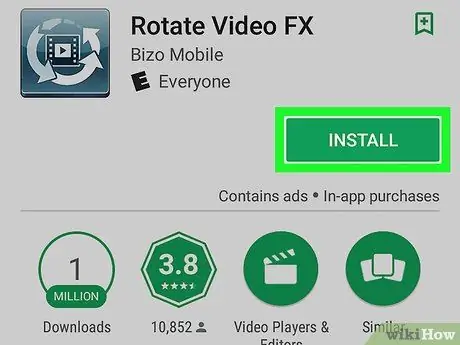
ደረጃ 1. የማሽከርከር ቪዲዮ FX መተግበሪያን ያውርዱ።
እሱን ለማውረድ ፦
-
ክፈት Google Play መደብር ”

Androidgoogleplay - የፍለጋ አሞሌውን ይንኩ።
- በሚሽከረከር ቪዲዮ fx ይተይቡ።
- ንካ » ቪዲዮ FX ን ያሽከርክሩ ”በፍለጋ ውጤቶች ዝርዝር ውስጥ።
- አዝራሩን ይንኩ " ጫን ”.
- ንካ » ተቀበል ”.
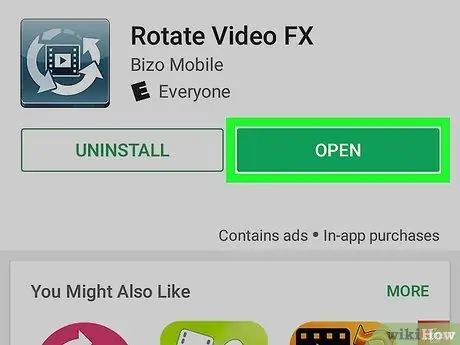
ደረጃ 2. ክፍት አዙሪት ቪዲዮ ኤፍኤክስ።
አዝራሩን ይንኩ ክፈት በ Google Play መደብር መስኮት ውስጥ ፣ ወይም የ “አዙሪት ቪዲዮ ኤፍኤክስ” መተግበሪያ አዶን ይንኩ።
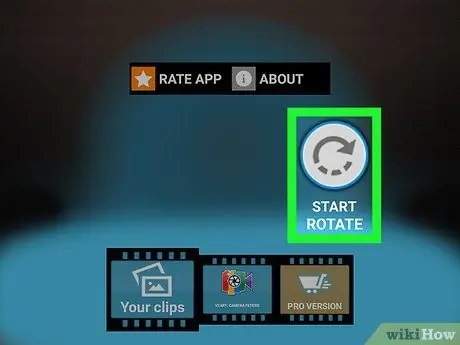
ደረጃ 3. ROTATE ን ይንኩ።
ይህ አማራጭ በማያ ገጹ በቀኝ በኩል ነው።
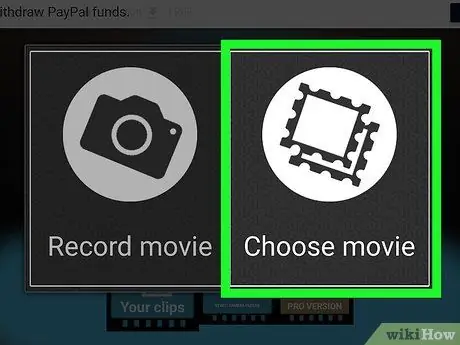
ደረጃ 4. ንካ ሲጠየቁ ፊልም ይምረጡ።
ከዚያ በኋላ የ Android መሣሪያው “የካሜራ ጥቅል” አቃፊ ይከፈታል።
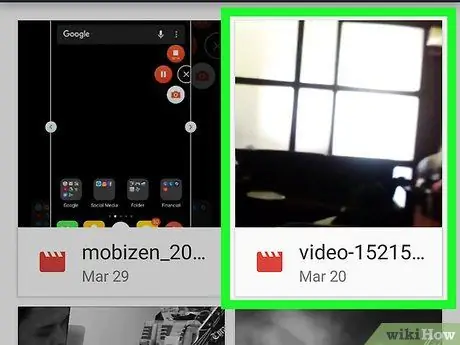
ደረጃ 5. ቪዲዮዎችን ይምረጡ።
ለማሽከርከር የሚፈልጉትን ቪዲዮ ይንኩ።
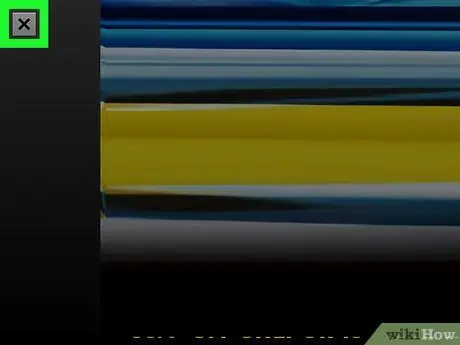
ደረጃ 6. አስፈላጊ ከሆነ ማስታወቂያዎችን ይዝጉ።
ቪዲዮ ከመረጡ በኋላ “ን መንካት ሊያስፈልግዎት ይችላል” ኤክስ"ወይም" ገጠመ ”ከማስቀጠልዎ በፊት በማስታወቂያው ላይ።
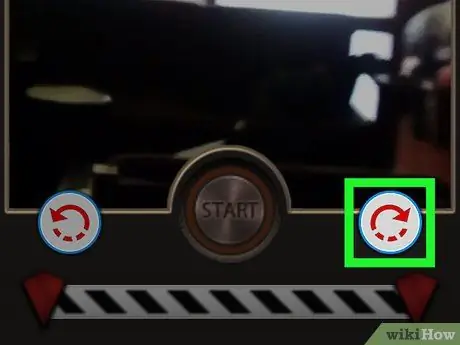
ደረጃ 7. ቪዲዮውን አሽከርክር።
ቪዲዮውን 90 ዲግሪ ወደ ግራ ወይም ወደ ቀኝ ለማሽከርከር በማያ ገጹ ታችኛው ግራ ወይም ታችኛው ቀኝ ጥግ ላይ ካለው የቀስት አዶዎች አንዱን መታ ያድርጉ።
ቪዲዮውን በ 180 ዲግሪ ማሽከርከር ከፈለጉ ፣ በቀላሉ ከአዶዎቹ አንዱን ሁለቴ መታ ያድርጉ።
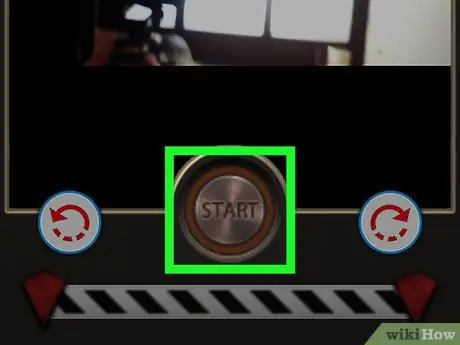
ደረጃ 8. ጀምር ንካ።
በማያ ገጹ ግርጌ ላይ ነው።
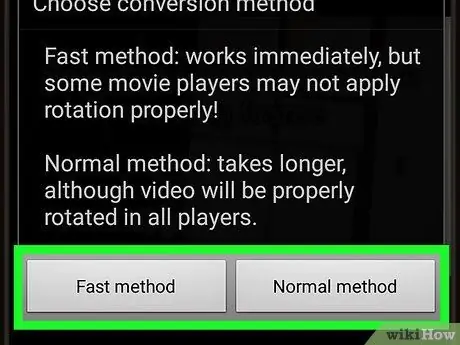
ደረጃ 9. የመቀየሪያ ፍጥነት ይምረጡ።
ንካ » ፈጣን ዘዴ ቪዲዮውን በፍጥነት ለማሽከርከር ወይም ለመንካት መደበኛ ዘዴ በሁሉም የሚደገፉ የሚዲያ ማጫወቻ መተግበሪያዎች ውስጥ ቪዲዮው በትክክለኛው አቅጣጫ እንዲታይ ለማረጋገጥ።
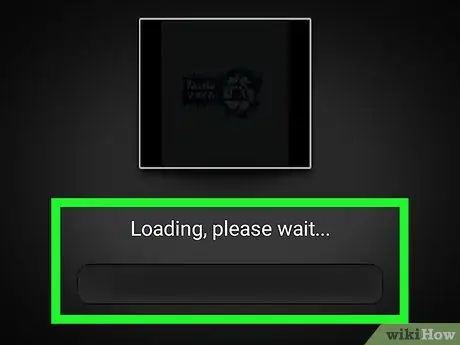
ደረጃ 10. የልወጣ ሂደቱ እስኪጠናቀቅ ድረስ ይጠብቁ።
መጫወት ከጀመረ ቪዲዮው በተሳካ ሁኔታ ተሽከረክሮ በስልኩ “የካሜራ ጥቅል” አቃፊ ውስጥ ተቀምጧል።







